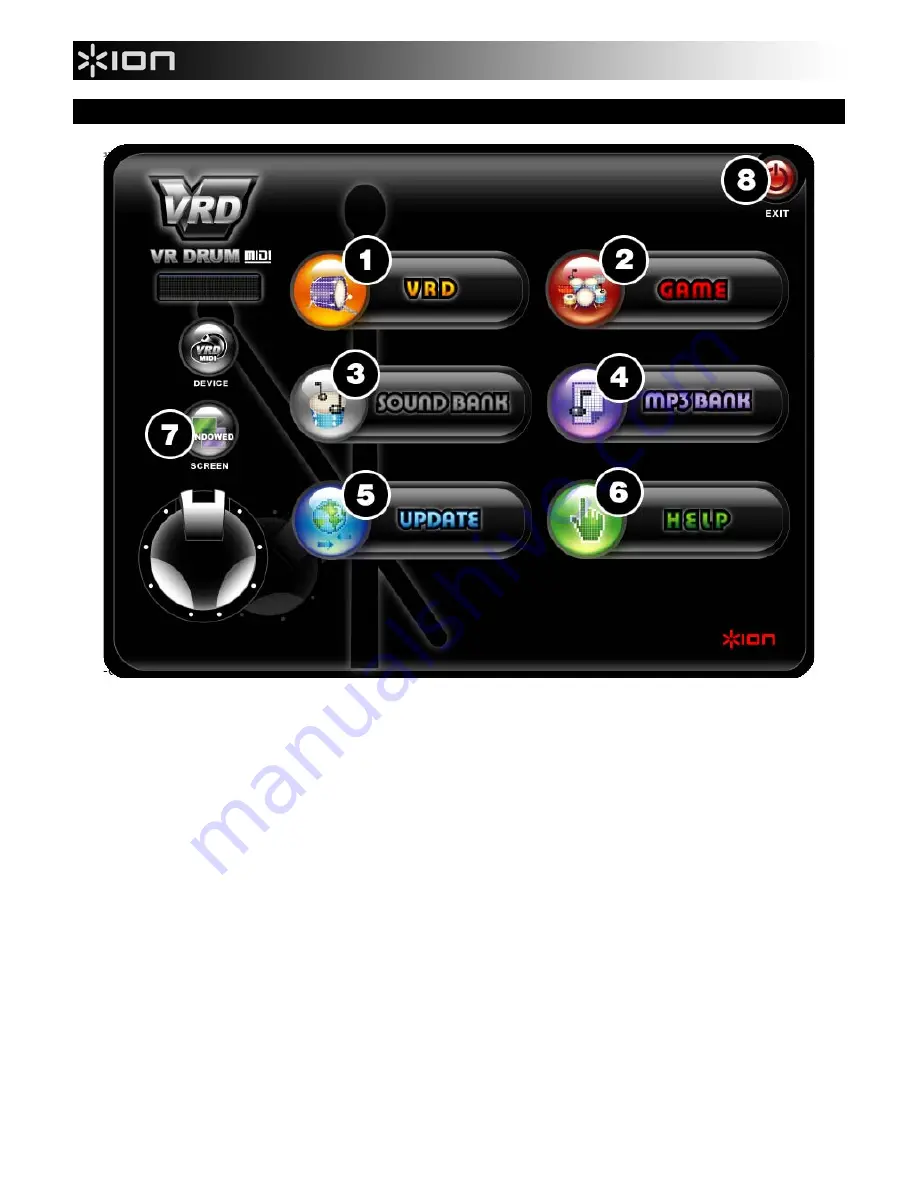
52
HOOFDINTERFACE SOFTWARE
Wanneer u VR DRUM voor het eerst start, zult u het scherm zien zoals hier rechts getoond:
Dit is de hoofd-"schil" van de toepassing, waarmee u direct vanuit deze interface bij alle onderdelen kunt komen.
1.
VRD
- druk op deze knop om naar VRD te gaan; met VRD kunt u drumgeluiden laden en afspelen met de pads en muziek-
nummers laden vanaf de meegeleverde MP3-verzameling om met de muziek mee te spelen. U kunt uw uitvoering ook
opnemen als notatiebestand of MP3.
2.
GAME
- druk op deze knop om naar het SPEL te gaan; dit is een leuke, interactieve manier om de drums te leren bespelen
en uw vaardigheden te testen.
3.
SOUND BANK
– druk op deze knop om naar de GELUIDENBANK te gaan; hiermee kunt u aangepaste drumgeluiden
creëren, ofwel met de meegeleverde geluiden of met uw eigen geluiden, of een mix van beide!
4.
MP3 BANK
– druk op deze knop om naar de MP3-BANK te gaan; hier kunt u de meegeleverde muziek beluisteren en
organiseren, met daarnaast uw eigen MP3's, in verzamelingen waarbij u mee kunt spelen.
5.
UPDATE
– druk op deze knop om VR Drum bij te werken. Bijwerken waarborgt dat u altijd bij bent met de laatste inhoud en
versie van de toepassing. Denk eraan dat voor het bijwerken een internetverbinding en het serienummer van uw product
nodig zijn.
6.
HELP
– druk op deze knop om de documentatie die bij de software geleverd is, te bekijken.
7.
SCREEN
– druk op deze knop om uw voorkeuren voor beeldconfiguratie te selecteren. U kunt de toepassing in modi
"Venster" of "Volledig scherm" bekijken.
8.
EXIT
– druk op deze knop om VR Drum te beëindigen.
Содержание IED05
Страница 62: ...ION Audio LLC Tel U S 401 658 3743 Email support ion audio com MANUAL VERSION 1 0 ...
Страница 63: ......

























